采集卡安装及远程使用说明书分析
- 格式:docx
- 大小:542.42 KB
- 文档页数:9
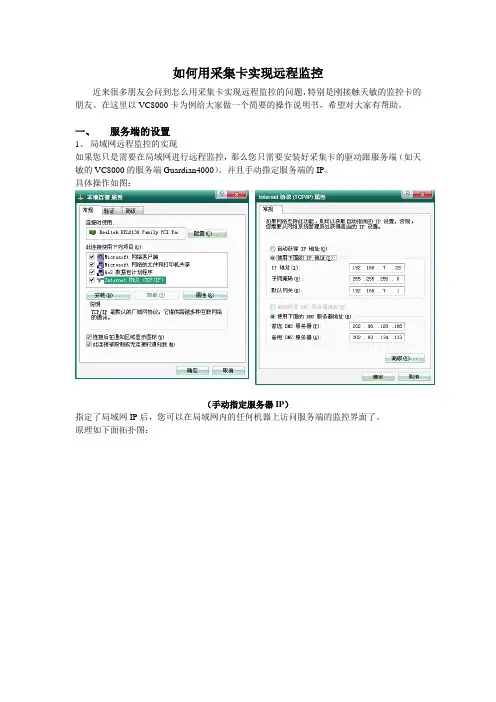
如何用采集卡实现远程监控近来很多朋友会问到怎么用采集卡实现远程监控的问题,特别是刚接触天敏的监控卡的朋友。
在这里以VC8000卡为例给大家做一个简要的操作说明书,希望对大家有帮助。
一、服务端的设置1、局域网远程监控的实现如果您只是需要在局域网进行远程监控,那么您只需要安装好采集卡的驱动跟服务端(如天敏的VC8000的服务端Guardian4000)。
并且手动指定服务端的IP。
具体操作如图:(手动指定服务器IP)指定了局域网IP后,您可以在局域网内的任何机器上访问服务端的监控界面了。
原理如下面拓扑图:可以有两种访问形式1)在IE地址框里面输入您指定的局域网地址就能访问。
如上面的192.168.7.20。
2)在Netplay客户端里面输入IP地址访问。
注:用IE访问的时候,必须先安装插件。
IE--》工具--》Internet选项---》安全--》自定义级别---》ActiveX控件相关的都选择启用安装完控件以后,您可以把设置选项设置回原来的。
2、广域网远程监控的实现按照上面的步骤设置了固定局域网IP后,您就可以通过下面的操作实现广域网访问了。
注:如果您是固定的IP,在可以直接通过固定IP来访问您的远程。
在IE中直接输入你拿到固定IP就行了。
如果您不是固定的IP,请运行起花生壳、3322之类的动态域名解析软件。
如果您是通过路由器上网的,那么您做远程的时候就需要做端口映射啦。
为啥捏?人家外网通过动态域名(或者是您的固定的IP)访问到的是“您们家”的那根线,但是您们家还有路由器呀?我们的路由器都是可以接很多个电脑的吧,这样的话我们就需要路标(做端口映射)啦。
这样才知道那条路到达的是监控主机的地址呀。
不然迷路了怎么办?是吧。
恩,下面就说说如何做端口映射啦:必须将WEB页面访问端口80(tcp)、7000(tcp)视频连接端口、7001(udp)视频访问端口、4100远程回放连接端口、4200远程回放传输端口映射到路由器上,这样就可以通过域名直接访问到视频服务器的视频数据了,注意的是如果服务器端口更改,则这里映射的端口和客户端端口设置都需要对应修改例如您个监控主机手动指定的固定局域网IP是192.168.2.16 ,那么您就把TCP的80、7000以及UDP的7001端口映射给我们的192.168.2.16 。
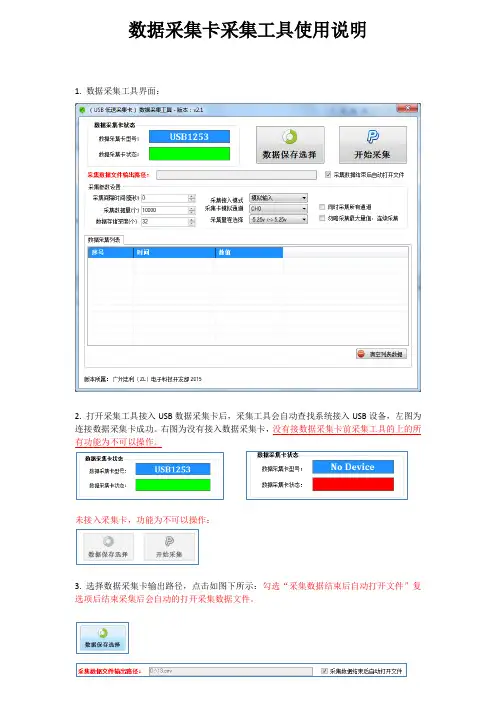
数据采集卡采集工具使用说明1. 数据采集工具界面:2. 打开采集工具接入USB数据采集卡后,采集工具会自动查找系统接入USB设备,左图为连接数据采集卡成功。
右图为没有接入数据采集卡,没有接数据采集卡前采集工具的上的所有功能为不可以操作。
未接入采集卡,功能为不可以操作:3. 选择数据采集卡输出路径,点击如图下所示:勾选“采集数据结束后自动打开文件”复选项后结束采集后会自动的打开采集数据文件。
4. 采集参数设置:A.采集间隔时间(毫秒):采集每次数据点之间的等待时间设置,设置为0表示不等待连续采集数据。
B.采集数据量(个):最大采集数量值,采集到最大值后程序自动停止结束。
勾选“勿略采集最大量值,连续采集”复选框后此设置将无效。
采集结束在点击“停止采集”按键后结束。
C.数据存储深度(个):存储深度主要解决实时显示数据软件所占用的时间,存储深度值越大显示数据越慢,此显示速度慢不影响正常采集速度,只是影响显示速度。
如采集时频率比较慢时需要设置采集间隔时间,把存储深度设置为1表示实时值。
D.采集接入模式:采集模拟分为三种:模拟输入(单极性),差分输入,真双极输入。
模拟输入只能采集大于0V以上的电压值,不能采集负电压。
差分输入可以测试正负电压,测试正负电压需要按差分方式接线,差分方式接线与地线无关。
真双极输入可以测试正负电压,可以直接测试负电压。
采集工具会根据采集卡类型显示不同的输入模式,工具只会显示支持的模式选择项。
详细支持输入模式请参考产品说明书参数规格。
E.采集卡输入通道:输入通道表示采集卡指定的采集通道,不同型号采集有不同数量的采集通道。
采集卡支持:单通道采集和全通道采集功能。
全通道采集功能可以勾选“同时采集所有通道”复选框。
F.采集量程选择:不同类型采集卡支持不同的量程选择,详细参数可以参考用户说明。
5.清空列表数据点击“清空列表数据”按键后会清除列表数据,注意:清空后的数据不可恢复:6.数据采集:点击“开始采集”按键后采集工具自动开始采集数据,点击“停止采集”后程序自动停止并保存采集数据。
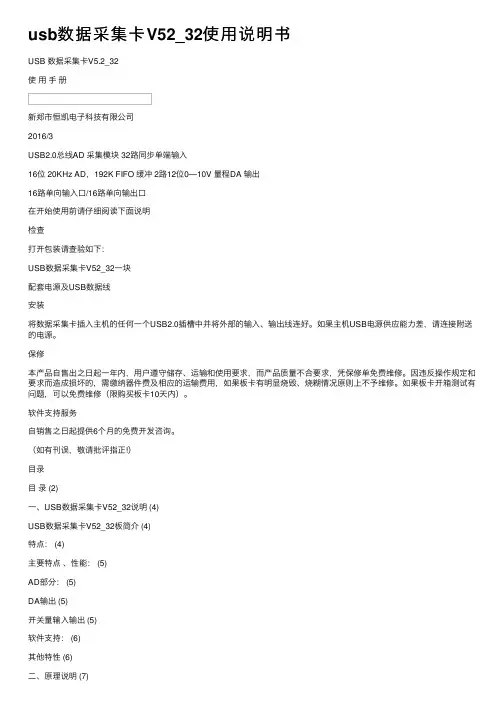
usb数据采集卡V52_32使⽤说明书USB 数据采集卡V5.2_32使⽤⼿册新郑市恒凯电⼦科技有限公司2016/3USB2.0总线AD 采集模块 32路同步单端输⼊16位 20KHz AD,192K FIFO 缓冲 2路12位0—10V 量程DA 输出16路单向输⼊⼝/16路单向输出⼝在开始使⽤前请仔细阅读下⾯说明检查打开包装请查验如下:USB数据采集卡V52_32⼀块配套电源及USB数据线安装将数据采集卡插⼊主机的任何⼀个USB2.0插槽中并将外部的输⼊、输出线连好。
如果主机USB电源供应能⼒差,请连接附送的电源。
保修本产品⾃售出之⽇起⼀年内,⽤户遵守储存、运输和使⽤要求,⽽产品质量不合要求,凭保修单免费维修。
因违反操作规定和要求⽽造成损坏的,需缴纳器件费及相应的运输费⽤,如果板卡有明显烧毁、烧糊情况原则上不予维修。
如果板卡开箱测试有问题,可以免费维修(限购买板卡10天内)。
软件⽀持服务⾃销售之⽇起提供6个⽉的免费开发咨询。
(如有刊误,敬请批评指正!)⽬录⽬录 (2)⼀、USB数据采集卡V52_32说明 (4)USB数据采集卡V52_32板简介 (4)特点: (4)主要特点、性能: (5)AD部分: (5)DA输出 (5)开关量输⼊输出 (5)软件⽀持: (6)其他特性 (6)⼆、原理说明 (7)2-1:模拟输⼊输出接⼝ (7)AD数据排列 (7)AD数据转换 (7)内部定时器时钟与外部时钟 (7)触发开始采样 (8)过采样及相关说明 (8)2-2:开关量部分的原理: (10)2-3:模拟输出DA (10)三、安装与连接 (11)3-1:安装 (11)关于USB (11)USB延长线 (11)3-2:信号连接注意事项 (11)3-3:连接器插座定义 (12)16 DIN定义: (12)16 DOUT定义: (13)3-4:配套端⼦板 (13)四、软件 (15)4-1:软件安装与说明 (15)软件说明 (15)驱动安装 (16)测试软件安装 (19)4-2:接⼝函数说明 (22)设备操作函数 (22)AD操作函数 (23)DA操作函数 (25)单向开关量输⼊操作函数 (25)单向开关量输出操作函数 (26)4-3:VC程序编程说明 (28)4-4 Labview程序编程说明 (29)⼀、USB数据采集卡V52_32说明USB数据采集卡V52_32板简介USB数据采集卡V5.2_32是⼀款基于USB总线的⾼性能多功能数据采集卡,具有32路单端16位⾼速同步模拟信号采集(最⾼同步采样速率50KSPS,同步采样即每通道都是50KSPS)、2路12位模拟信号输出(只有单次低速输出模式)、16路数字信号单向输⼊/16路数字信号单向输出。
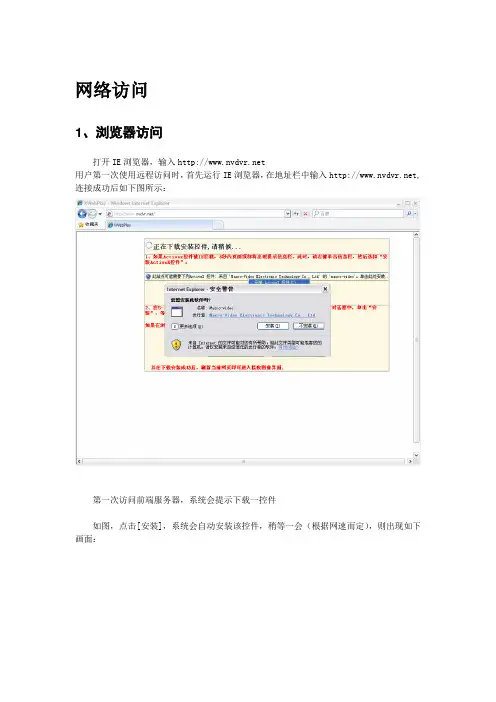
网络访问1、浏览器访问打开IE浏览器,输入用户第一次使用远程访问时,首先运行IE浏览器,在地址栏中输入,连接成功后如下图所示:第一次访问前端服务器,系统会提示下载一控件如图,点击[安装],系统会自动安装该控件,稍等一会(根据网速而定),则出现如下画面:输入网络摄像机的域名,输入默认的DVR用户名:1,密码:1。
如图,登录后,用户在服务器列表双击某一通道即可接收该通道图像。
设置多个域名远程监控,登录一个域名后,在设备列表下点击,在弹出窗口填入其他网络摄像机的域名,并在设备类型中选择设备,确定,如下图所示:(注:下面介绍的方法,所有配置的信息都会保存在我们公司服务器上,无论在什么地方,只要用注册用户登录了,就能自动显示之前配置好的信息)或者下载安装“云中控万能版”IE控件,下载地址:/downloads/IEClient_WN.exe装好控件后,打开远程网页,,点击云端登录,然后点击“新用户注册”,填写好注册信息,并注册,然后用新注册的用户登录:登录成功后,点击“设备管理”,填好设备的域名信息,然后“添加设备”设备名称:如大门网络地址:即设备域名用户名、密码:默认就可以,如修改了,请按修改后的填写设备类型:按实际选择,这里是网络摄像机通道数:按实际填写,网络摄像机是1路的其中,网络端口、手机监控端口、远程配置端口,无修改的情况下请默认配置好后,右击“设备列表”中的服务器,出现,点击“开始所有视频”即可远程监控注意:远程回放,要先用视频卡的域名(即这域名)才能远程回放网络摄像机的录像,网络摄像机自身的域名并不支持远程回放功能2、客户端软件访问NVCMS_V9.8.7.1使用方法:1、输入用户名和密码,本地登录的用户名密码都是admin; 云端登录的用户名密码只能在IE中注册,登录时,要把“访问中心服务器”勾上。
2、登录后,在本地设置中,可以修改设备服务器的信息。
3、使用云端登录,配置的远程都是保存在我们公司的服务器上的,在其他地方只要登录云端,就可以无需再设置即可远程。
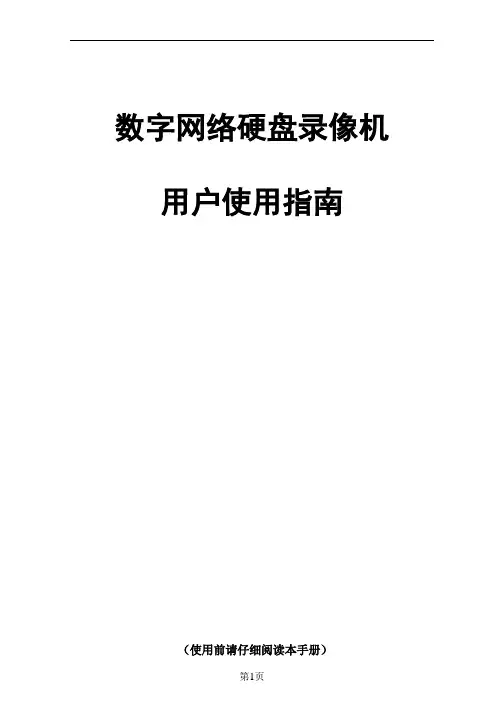
数字网络硬盘录像机用户使用指南(使用前请仔细阅读本手册)使用系统前,请检查下列各项条件:不得安装于高湿度、有灰尘或黑色脏物处。
避免阳光直射和直接受热.高温对产品不利。
避免电击和磁性物质。
避免高温或低温.(推荐温度范围应为 5 °C ~35°C)。
避免将导电物质滴入通风孔。
安装前,关闭系统。
确保系统后留有足够的电缆空间。
不得安装于可对产品造成晃动的地方。
在通风良好处,使用本产品。
收音机、电视或无线电通信设备均可造成对系统的损坏。
不得擅自拆卸系统。
不得在产品之上放置重物。
目录1. 产品介绍与功能 (3)1.1 产品简介 (3)1.2 产品功能特性 (4)1.2.1 主机端(服务器端) (4)1.2.2 IE 远程客户端 (6)2.产品安装 (7)2.1 服务器端与驱动安装 (7)2.2 软件的启动与卸载 (8)3.软件功能介绍 (9)3.1 登录系统 (9)3.2 服务器设置与操作 (10)3.2.1 设置本地用户权限 (12)3.2.2 设置网络用户权限 (13)3.2.3 录象质量设置 (14)3.2.4 报警设置 (15)3.2.5 设置自动工作计划 (18)3.2.6 普通云台设置 (19)3.2.7 录象回放相关 (20)3.2.8 调色方案设置 (21)3.2.9 网络端口参数设置 (22)4. 客户端操作使用说明 (23)1. 产品介绍与功能1.1 产品简介数字网络硬盘录像机以数码方式记录影像,它除了提供了清晰的画面,还能连续重复地录像,避免了模拟录像机频繁更换磁带的缺点。
另外它所具有的远程功能能让您轻松地在远端实施监控。
它是多种现代科技的技术结晶。
随着计算机、网络以及图像处理、传输技术的飞速发展,它必将成为网络视频监控系统发展的趋势。
系统推荐1)硬件系统推荐配置注意:1、建议请使用INTEL的CPU,我公司软件可能在某些AMD平台及其它平台上存在不兼容。
2、主板请使用华硕、技嘉等知名商用主板(之所以选用华硕、技嘉等知名品牌主板,是因为它们技术工艺先进,品质好,稳定性好,兼容性好)。

采集卡怎么设置报警的?就是现在用的9200采集卡,电脑上网后要远程监控?应该怎么弄?我就是要远程啊!怎么样设置?域名在哪里,我要怎么样才能做到??这采集卡支持远程的!!都需要做什么?怎么做!!1、是采集软件支持,先查看采集软件使用的端口,例如3808端口。
记下来2、看看你接入INTERNET中间用了什么设备,如果是直接拨号上网,可以先不管如果使用了路由器,那么要在路由器中将3808映射到你机器的IP的3808端口。
3、外网访问的时候,使用采集软件客户端,连接路由器的W AN口IP地址。
4、如果你没有公网静态IP,那么你需要申请个花生壳(有些路由器内置有),花生壳软件会给你一个域名,用户名和密码,每次你上网虽然分配给你的IP不同,但花生壳可以讲给你域名重新解析到新IP上,就实现了域名不变了。
采集卡远程监控怎么弄?我不知道卡是什么形号,明天我看看,知道了形号怎么弄?我们厂有固定IP地址,麻烦高手详细说明一下谢谢!给高分!!我之前帮别人回答过此类问题。
一般来说,装监控的基本都是用电脑+视频采集卡+摄像头来实现监控画面录制,那么自然有人想在异地观看监控摄像头拍摄到的画面情况,这就叫做远程监控,也就是在别的地方看某地方的监控摄像头拍摄到的画面。
那么,如何实现远程监控呢?1、首先,你的电脑安装的视频采集卡软件需要支持端口功能,一般市面上80%以上的监控视频采集卡都支持此功能。
这个端口就是监控软件用来传输画面用的端口。
如果你的视频采集卡软件支持端口,那么你的软件就已经准备好为远程监控提供画面了。
同时,在监控软件的设置里面找找看有没有开启网络服务、WEB服务之类的,有的话就开启。
2、监控用的电脑最好是连接路由器设备上网,因为路由器支持DMZ主机设置和端口映射功能,这个功能可以让路由器将你的监控电脑的端口做好映射,映射到广域网,随时等待用户连接并查看监控画面。
同时,监控用的电脑本地连接设定一个固定IP地址,然后在路由器的转发设置(不同的路由器可能不同)里面将DMZ主机地址填写为监控电脑的IP地址。

MV系列视频采集卡使用说明书第一章产品说明解霸卡MV2000S08V/MV2000S04V卡是专门针对系统开发商进行多路视频开发的PCI视频卡。
它具有低CPU占用率、多路实时显示等特点。
针对系统开发商,提供完整的二次开发包,通过该SDK,系统开发商可以使用VB,VC等编程软件进行系统设计,选择存储成为AVI或使用软件MPEG-4压缩引擎进行压缩,提供对图象的对比度色度亮度灰度进行调整,可以捕获图象通道中的动态图象存储成为JPG或者BMP静态图象。
同时它提供完整的系统监控程序。
它可以实现数字录像、网络传输、动态检测、云台控制、回放文件和系统管理等功能,且支持网页浏览。
它采用实时并行处理技术,真正实现了1-8路的实时压缩处理,最高可支持到一机24路显示与录像。
每路视频信号均采用MPEG4算法压缩,在标准CIF(320*240NTSC/352*288PAL)图像格式下。
每个通道均可独立操作互不干扰。
解霸卡MV系列采用用超强Philips 7130芯片。
Philips 7130芯片是一颗9bit ADC,相对于8bit ADC BT878芯片来说不管是图像质量还是颜色的饱和度方面都要强很多。
它独具的4线3D梳状滤波器能自动消除噪点使它的图像监视质量能比BT878提高35%左右。
解霸卡MV2000S08V解霸卡MV2000S04V第二章产品特性PNP支持,支持一机多卡,全实时录像最多支持16路,支持Windows 2000/XP,目前有一卡四路与一卡八路两种类型的卡,可混插,支持PAL/NTSC,各通道同时工作互不干扰。
支持Overlay多路同时预览,CPU占用率极低。
压缩格式:H.264压缩码率:20K-2Mbps,支持CBR.VBR码率控制方式压缩帧率:1-25帧/秒(PAL),1-30帧/秒(NTSC)压缩比:40-180M/C/H分辨率:704*576,352*288/176*144 (PAL)640*480,352*240/176*120 (NTSC)支持CIF Video MPEG 4 Encorder提供MPEG4压缩引擎,可对多路视频图像进行压缩。

数 据 采 集 卡产品使用手册(HK_USBe8013-D)USB2.0总线AD采集卡16路单端/8路差分输入1Msps采样,18Bits分辨率新郑市恒凯电子科技有限公司在开始使用前请仔细阅读下面说明检查打开包装请查验如下:数据采集卡USBe8013-D一块高屏蔽USB数据传输电缆一根安装将数据采集卡连接至计算机USB2.0口,待采集信号接入采集卡模拟输入端。
如果计算机USB口电源供应能力差,可使用外置5V电源供电。
保修本产品自售出之日起一年内,用户遵守储存、运输和使用要求,而产品质量不合要求,凭保修单免费维修。
因违反操作规定和要求而造成损坏的,需缴纳器件费及相应的运输费用,如果板卡有明显烧毁、烧糊情况原则上不予维修。
如果板卡开箱测试有问题,可以免费维修(限购买板卡10天内)。
软件支持服务自销售之日起提供6个月的免费开发咨询。
(如有刊误,敬请批评指正!)文档修订目 录一、产品简介 (1)1.1 产品概述 (1)1.2 软件支持 (1)二、性能指标 (2)2.1 USB总线性能 (2)2.2 模拟信号输入 (2)2.3 其他特性 (2)三、安装与连接 (3)3.1 安装 (3)3.1.1 关于USB (3)3.1.2 USB延长线 (3)3.2 信号连接注意事项 (3)3.3 端子定义及功能说明 (4)3.4 模拟电压采集接线方式 (4)四、软件应用 (6)4.1 软件的安装 (6)4.1.1 软件说明 (6)4.1.2 驱动安装 (6)4.1.3 测试软件的安装使用 (8)4.2 接口函数说明 (12)4.2.1 设备操作函数 (12)4.2.2 AD操作函数 (13)五、用户编程教程 (16)一、产品简介1.1 产品概述HK_USBe8013-D数据采集卡是一款基于USB2.0总线的高性能数据采集卡,具有8路差分或16路单端18位高速(最高速率1M)模拟信号采集功能。
它具有模拟采集精度高、适用范围广、差分单端可选、抗干扰性好等特点,适用于各工业场合和对要求较高的实验开发。
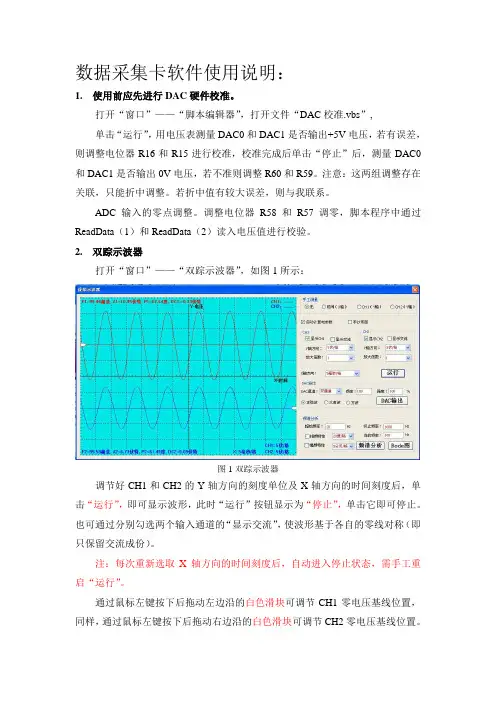
数据采集卡软件使用说明:1.使用前应先进行DAC硬件校准。
打开“窗口”——“脚本编辑器”,打开文件“DAC校准.vbs”,单击“运行”,用电压表测量DAC0和DAC1是否输出+5V电压,若有误差,则调整电位器R16和R15进行校准,校准完成后单击“停止”后,测量DAC0和DAC1是否输出0V电压,若不准则调整R60和R59。
注意:这两组调整存在关联,只能折中调整。
若折中值有较大误差,则与我联系。
ADC输入的零点调整。
调整电位器R58和R57调零,脚本程序中通过ReadData(1)和ReadData(2)读入电压值进行校验。
2.双踪示波器打开“窗口”——“双踪示波器”,如图1所示:图1双踪示波器调节好CH1和CH2的Y轴方向的刻度单位及X轴方向的时间刻度后,单击“运行”,即可显示波形,此时“运行”按钮显示为“停止”,单击它即可停止。
也可通过分别勾选两个输入通道的“显示交流”,使波形基于各自的零线对称(即只保留交流成份)。
注:每次重新选取X轴方向的时间刻度后,自动进入停止状态,需手工重启“运行”。
通过鼠标左键按下后拖动左边沿的白色滑块可调节CH1零电压基线位置,同样,通过鼠标左键按下后拖动右边沿的白色滑块可调节CH2零电压基线位置。
在“停止”状态下,可以手工测量水平方向的时间或垂直方向的电压值。
先在窗体的左上边的“手工测量”选定一个测量项,用鼠标左键按下后拖动即可完成测量,左键释放后会显示测量结果,此时按鼠标右键或对“手工测量”重新选定一项均可清除前一次测量结果。
勾选“自动计算机电参数”即可显示输入通道的频率、振幅、初相、直流分量值,反之,则不显示。
勾选“李沙育图”,则显示切换为图2所示的李沙育图,也可调节两个通道的刻度单位观察李沙育图的变化,反之,则返回双踪示波图。
图2李沙育图3.DAC输出(信号发生器)采集卡接电后自动处于DAC双通道均输出50Hz,振幅10V 左右的交流信号,在设置好输出通道号,频率,强度(%)值后,单击“DAC输出”按钮即可实现DAC输出。
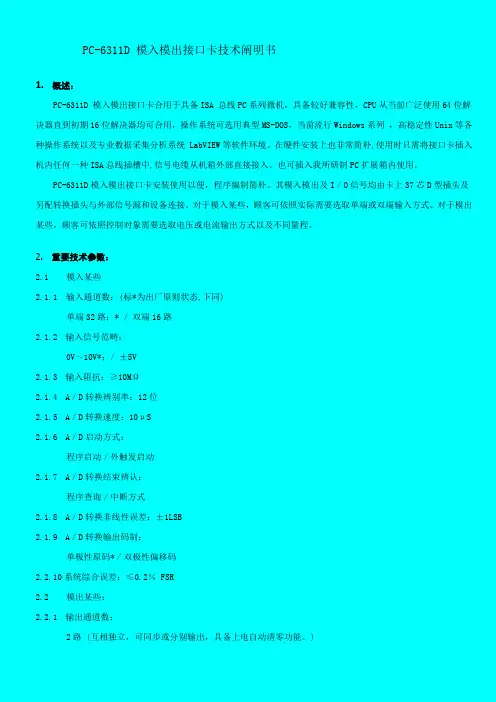
PC-6311D模入模出接口卡技术阐明书1.概述:PC-6311D 模入模出接口卡合用于具备ISA 总线PC系列微机,具备较好兼容性,CPU从当前广泛使用64位解决器直到初期16位解决器均可合用,操作系统可选用典型MS-DOS,当前流行Windows系列,高稳定性Unix等各种操作系统以及专业数据采集分析系统 LabVIEW 等软件环境。
在硬件安装上也非常简朴,使用时只需将接口卡插入机内任何一种ISA总线插槽中,信号电缆从机箱外部直接接入。
也可插入我所研制PC扩展箱内使用。
PC-6311D模入模出接口卡安装使用以便,程序编制简朴。
其模入模出及I/O信号均由卡上37芯D型插头及另配转换插头与外部信号源和设备连接。
对于模入某些,顾客可依照实际需要选取单端或双端输入方式。
对于模出某些,顾客可依照控制对象需要选取电压或电流输出方式以及不同量程。
2. 重要技术参数:2.1 模入某些2.1.1输入通道数:(标*为出厂原则状态,下同)单端32路;* / 双端16路2.1.2输入信号范畴:0V~10V*;/ ±5V2.1.3输入阻抗:≥10MΩ2.1.4A/D转换辨别率:12位2.1.5A/D转换速度:10μS2.1.6A/D启动方式:程序启动/外触发启动2.1.7A/D转换结束辨认:程序查询/中断方式2.1.8A/D转换非线性误差:±1LSB2.1.9A/D转换输出码制:单极性原码*/双极性偏移码2.2.10系统综合误差:≤0.2% FSR2.2 模出某些:2.2.1输出通道数:2路 (互相独立,可同步或分别输出,具备上电自动清零功能。
)2.2.2输出范畴:电压方式:0~5V;0~10V*;±5V;±2.5V电流方式:0~10mA;4~20mA2.2.3输出阻抗:≤2Ω (电压方式)2.2.4D/A转换器件:DAC12102.2.5D/A转换辨别率:12位2.2.6D/A转换输入码制:二进制原码(单极性输出方式时)*;二进制偏移码(双极性电压输出方式时)2.2.7D/A转换综合建立时间:≤2μS2.2.8D/A转换综合误差:电压方式:≤0.2% FSR电流方式:≤ 1% FSR2.2.9电流输出方式负载电阻范畴:使用机内+12V电源时:0~250Ω外加+24V电源时:0~750Ω2.3 数字量输入输出某些:2.3.1DI:8路;TTL原则电平2.3.2 DO:8路;TTL原则电平;有输出锁存功能2.4 电源功耗:+5V(±10%)≤400mA;+12V(±10%)≤100mA;-5V(±10%)≤10mA2.5 使用环境规定:工作温度:10℃~40℃;相对湿度:40%~80%;存贮温度:-55℃~+85℃2.6 外型尺寸:(不含档板)长×高=182.6mm×106.7 mm (7.2英寸×4.2英寸) 3. 工作原理:PC-6311D模入模出接口卡重要由模数转换电路、数模转换电路、数字量输入输出电路、接口控制逻辑电路构成。
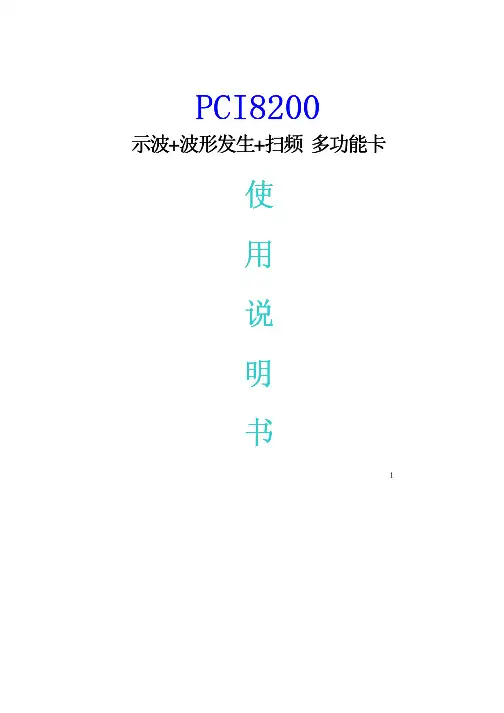
Date:2022/12Write by tony yu深圳市中安视讯科技发展有限公司版权所有2022/12安装流程图一、 系统环境检查1.1、我的电脑点击右键属性查看电脑配置信息。
视频采集卡我们一般建议用INTEL芯片组的cpu和主板。
主板包括cpu类型,系统是32还是64位,操作系统是win10还是win7等。
1.2、检查主板驱动是否安装如上图所示如果主板驱动没有安装,在其他设备下面会有很多叹号设备。
这个时候机要把主板芯片组的驱动安装下。
如果是新系统没有安装我们采集卡驱动的话插上设备,在这个其他设备下面会有一个”多媒体视频控制器“就是系统已经识别到我们采集卡硬件1.3、检查显卡驱动是否安装高清卡建议一定要安装显卡驱动,要不预览不支持显卡加速效率很低。
我们打开设备属性页看显示适配器下面是否正确安装了显卡。
如果正确安装会有具体型号如上图所示。
如果没有正确安装会下面会是“标准显卡驱动“我们可以通过在运行处输入dxdiag检测显卡是否正确安装成功显卡加速是否打开。
如果红框几个加速都已经开启说明显卡已经正确安装。
1.4、检查相机隐私权限是否打开。
有个别win10系统特别是神州网信版他默认会把相机权限禁用。
这个时候我们都不能正常显示视频。
搜索输入相机-打开相机隐私设置相机隐私设置页面:设置如下图:此设备的相机访问权限已打开和允许应用访问你的相机二、驱动的安装与卸载2.1、驱动的安装本软件针对不同位数的Windows操作系统,提供了两个安装程序。
其中“DrivreIntall_32.exe”用于32位操作系统驱动的安装,“DrivreIntall_64.exe”用于64位操作系统驱动的安装。
软件的安装步骤如下(以32位操作系统为例):2.1.1双击“DrivreIntall_32.exe”打开驱动安装程序,2.1.2点击“安装驱动”按钮后,驱动开始安装;2.1.3驱动安装完成后,弹出“驱动安装成功”,表示驱动安装结束,可以看到设备管理器中:“声音、视频和游戏控制器”下有“HD200_X Video Device”设备名称。
03安全性须知04硬件安装05驱动安装07属性07设备信息09时序13OSD14HDMI15视频18输入26输出格式26Video Crossbar 目录2安全性须知电气方面的安全性操作方面的安全性为避免可能的电击造成严重损害,在搬动计算机主机之前,请先将计算机电源线暂时从电源插座中移除。
■当您要加入硬件装置到系统中或者要移除系统中的硬件装置时,请务必先连接或移除该装置的信号线,然后再连接或移除电源线。
建议在安装硬件装置之前先移除计算机的电源线。
■当您要从主板连接或移除任何的信号线之前,请确定所有的电源线已事先移除。
■在使用硬件卡或扩展卡之前,我们建议您可以先寻求专业人士的协助。
这些装置有可能会干扰接地的回路。
■请确定电源的电压设定已调整到本国/本区域所使用的电压标准值,若您不确定您所属区域的供应电压值多少,那么请就近询问当地的电力公司人员。
■如果电源已损坏,请不要尝试自己修复。
请将之交给专业技术服务人员或经销商来处理。
■在您安装视频采集卡以及加入硬件装置之前,请务必详细阅读本手册提供的相关信息。
■在使用产品之前,请确定所有的排线、电源线都已正确地连接好。
若您发现产品有任何重大的瑕庇,请尽速联系您的经销商。
■为避免发生电气短路情况,请务必妥善保管所有备用螺丝、回形针及其他零件,不要遗留在视频采集卡上或计算机主机中。
■灰尘、湿气以及剧烈的温度变化都会影响视频采集卡的使用寿命,因此,请尽量避免在类似环境中放置、使用。
■请勿将计算机主机放置在容易摇晃的地方。
■若在本产品的使用上有任何的技术性问题,请和经过检定或有经验的技术人员联系。
■3(a)机箱内主板示意图(b)机箱内主板上插上采集卡后的示意图操作步骤1. 关闭计算机电源,拔除电源线。
2. 移除机箱盖,找到 PCI Express 插槽,如图 (a)。
3. 移除您要安装视频采集卡的扩展槽上的槽位盖。
4. 将视频采集卡插入扩展槽直到牢牢插入,如图 (b)。
采集卡远程操作方法
步骤一:
在本地电脑上,1,打开光盘驱动,点击JSetup.exe,
安装板卡驱动,安装主控端(汉康威视监控系统),
2,第1步进行好后,桌面会有一个快捷方式,双击打开,,点击用户登录,
,无需密码,直接确定就行
3,点击视界之窗号码申请,记住此号码,点击确定。
步骤二:
1,在需要远程的电脑上,安装板卡驱动,安装分控端(汉康威视分控系统)
2,安装好后,桌面有一个快捷方式,双击打开
3,在系统设置里,填上刚刚申请的视界之窗号码,点击应用于全组,然后确定。
4,点击,就可以远程观看了。
USB采集卡
安装软件如下:
1.插入光盘自动运行出现如下图
选择“Install Driver”安装驱动
点击”安装”,出现下列提示:
点击”仍然继续”
点击”完成”,出现提示:
OK,找到驱动后就可以了。
下面我们再来按装应用软件。
在自动运行的界面上点击第二个安装即“Install Video Studio”步骤如下:
点“下一步”
继续“下一步”
选择“接受”点“下一步”
输入序列号:(序列可以装光盘的袋子上找到或在光盘里面的里面。
然后点“下一步”
继续“下一步”
这里可以选择地区,一般默认即可。
点“下一步”
继续“下一步”会看到安装的进度:
点击“完成”并重启电脑。
重启后就打开桌面上的图标:
选择“会声会影编辑器”
出现注册提示:
点“以后注册即可”
出现这个界后面选择采单栏的“捕获”
再选择:
这时会自动改变场的顺序点确定。
出现些界面:
选择”选项”里的第二个(视频音频捕获属性设置)
在来源里面的输入来源,选择”视频组合”点确定就可以了。
(此步很重要)这时就可以看到以下画面了。
在这里可以设置保存的路径(录像和拍照的存放的位置)
点即可以录像
点即可以拍照
以上就是这样了。
希望朋友们用的顺心!。